word深色模式怎么设置 Word怎么打开黑暗模式
更新时间:2023-08-27 09:03:12作者:xiaoliu
word深色模式怎么设置,Word是一款广受欢迎的文字处理软件,它提供了多种主题和界面模式供用户选择,其中深色模式是一种备受追捧的功能,它为用户带来更加舒适和时尚的使用体验。如何设置Word的深色模式呢?在本文中我们将为您介绍一些简单的步骤,帮助您在Word中轻松打开黑暗模式,让您的工作环境更加个性化和高效。无论是夜间工作还是长时间使用Word,深色模式都能为您提供更佳的视觉享受和舒适度。接下来让我们一起来了解如何设置Word的深色模式吧!
具体步骤:
1.首先打开Word后点击顶部的视图按钮。
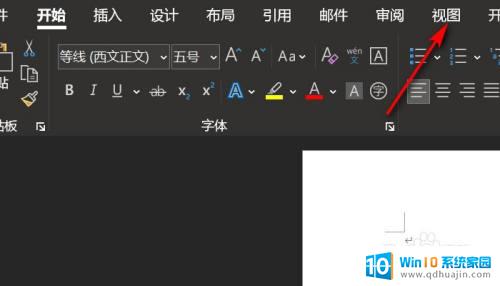
2.然后点击视图下的切换模式。
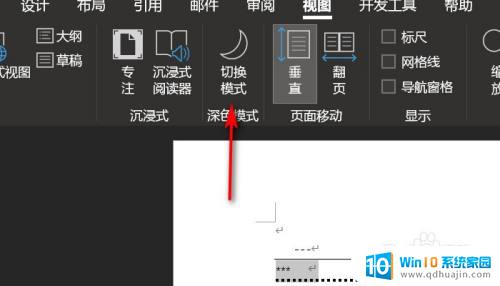
3.接着页面有白色的底,变成黑色。切换模式那变成月亮图标。
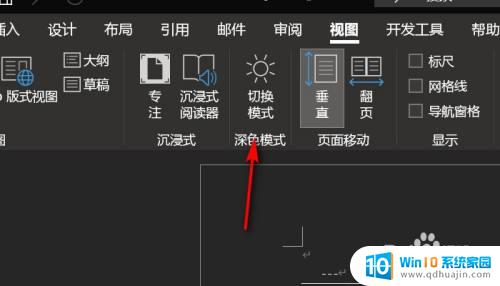
4.最后点击左上的保存按钮即可。
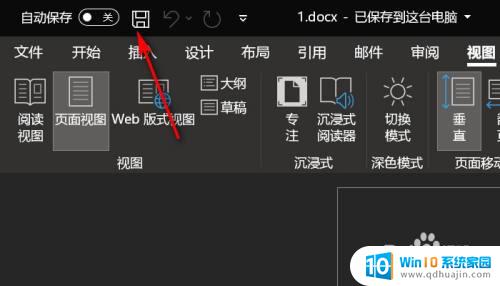
以上就是设置Word深色模式的全部内容,如果你也遇到了同样的情况,请参照我的方法来处理,希望这能对你有所帮助。
word深色模式怎么设置 Word怎么打开黑暗模式相关教程
热门推荐
电脑教程推荐
win10系统推荐
- 1 萝卜家园ghost win10 64位家庭版镜像下载v2023.04
- 2 技术员联盟ghost win10 32位旗舰安装版下载v2023.04
- 3 深度技术ghost win10 64位官方免激活版下载v2023.04
- 4 番茄花园ghost win10 32位稳定安全版本下载v2023.04
- 5 戴尔笔记本ghost win10 64位原版精简版下载v2023.04
- 6 深度极速ghost win10 64位永久激活正式版下载v2023.04
- 7 惠普笔记本ghost win10 64位稳定家庭版下载v2023.04
- 8 电脑公司ghost win10 32位稳定原版下载v2023.04
- 9 番茄花园ghost win10 64位官方正式版下载v2023.04
- 10 风林火山ghost win10 64位免费专业版下载v2023.04